活动
将小组件添加到仪表板
Azure DevOps Services | Azure DevOps Server 2022 - Azure DevOps Server 2019
小组件巧妙地设置数据格式,提供对易用数据的访问。 向团队仪表板添加小组件,以便了解开发软件项目时的状态和趋势。
每个小组件都提供对图表、用户可配置的信息或一组打开功能的链接的访问权限。 可以将一个或多个图表或小组件添加到仪表板。 总共最多 200 个小组件。 只需选择每个小组件即可一次添加多个小组件。 请参阅管理仪表板以确定从仪表板添加和删除小组件所需的权限。
- 访问:
- 工具:
- 安装或启用 Analytics 市场扩展。 如果未安装、启用或运行 Analytics,则分析小组件不可用。
- 为 Analytics 小组件启用了 Analytics,以便使用仪表板。
备注
图表或小组件中显示的数据受已登录用户授予的权限的约束。 例如,如果用户无权查看特定区域路径下的工作项,则这些项不会显示在仪表板上的查询结果小组件中。 有关详细信息,请参阅 有关使用仪表板的常见问题解答。
所有仪表板都与团队相关联。 作为团队管理员、项目管理员或者有权限修改仪表板的团队成员。
备注
如果小组件所依赖的服务已被禁用,则会禁用特定于该服务的小组件。 例如,如果 已禁用 Boards ,则“新建工作”项和所有工作跟踪分析小组件都处于禁用状态,并且不会显示在 小组件目录中。 如果 Analytics 已禁用或未安装,则禁用所有 Analytics 小组件。
若要重新启用某服务,请参阅打开或关闭 Azure DevOps 服务。 对于 Analytics,请参阅 启用或安装 Analytics。
打开 Web 浏览器,连接到项目,然后选择“ 概述>仪表板”。 此时会打开“仪表板目录”页。
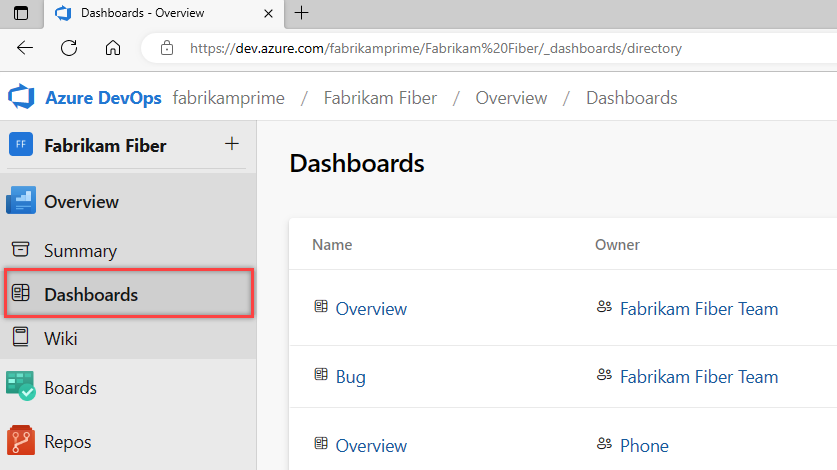
如果需要切换到其他项目,请选择
 Azure DevOps 徽标以 浏览所有项目。
Azure DevOps 徽标以 浏览所有项目。选择要修改仪表板。
若要将小组件添加到仪表板,请选择“![]() 编辑”。
编辑”。
小 组件目录 会自动打开。 添加所需的所有小组件,并将其磁贴拖动到所需的序列中。
完成添加后,选择“完成编辑”以退出仪表板编辑。 小组件目录将关闭。 然后,可以根据需要 配置小组件 。
提示
处于仪表板编辑模式时,可以删除、重新排列和配置小组件,以及添加新小组件。 离开编辑模式后,小组件磁贴将保持锁定状态,从而减少意外移动小组件的可能性。
若要删除小组件,请选择“![]() 更多操作”,然后从菜单中选择“删除”。
更多操作”,然后从菜单中选择“删除”。
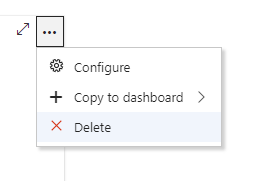
或者,可以将小组件从目录中拖放到仪表板。
分析小组件数据从 Analytics 服务中计算。 必须在 Azure DevOps 中安装并启用 Analytics 服务。
以下步骤演示如何将 Analytics 中可用的速度小组件添加到仪表板:
选择“编辑”
 以修改仪表板。 小 组件目录 随即打开。
以修改仪表板。 小 组件目录 随即打开。在右窗格搜索框中,输入 “速度 ”以快速找到小组件目录中的“速度”小组件。
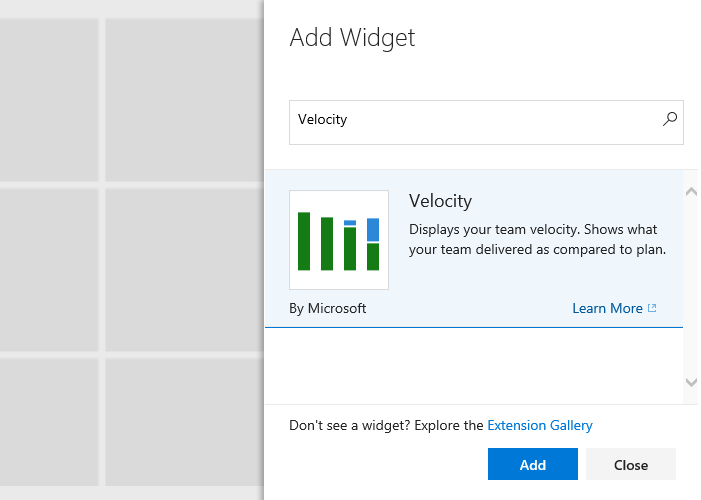
选择小组件,然后选择“添加”将其添加到仪表板。 或者,你可以将其拖放到仪表板。
大多数小组件都支持配置,其中包括指定标题、设置小组件大小和其他特定于小组件的变量。
若要配置小组件,请将小组件添加到仪表板,选择打开![]() 菜单,然后选择“配置”。
菜单,然后选择“配置”。

有关配置小组件的详细信息,请参阅以下文章:
有关配置小组件的详细信息,请参阅以下文章:
若要移动小组件,需要启用仪表板编辑模式。 若要删除小组件,请选择小组件的“ 更多操作 ”菜单中提供的删除选项。
选择![]() “编辑”以修改仪表板。 然后,可以添加小组件或拖动磁贴,以在仪表板对其序列重新排序。
“编辑”以修改仪表板。 然后,可以添加小组件或拖动磁贴,以在仪表板对其序列重新排序。
若要删除小组件,请选择 ![]() 操作图标,然后将其 删除 。
操作图标,然后将其 删除 。
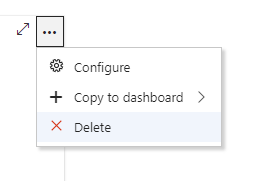
完成更改后,选择“完成编辑”退出仪表板编辑。
可以将小组件复制到同一仪表板或另一个团队仪表板。 如果要将已配置为另一个仪表板的小组件移动,可按以下方式操作。 在开始之前,添加要复制或移动小组件的仪表板。 复制小组件后,可以从当前仪表板将其删除。
若要将配置的小组件复制到另一个团队仪表板,请选择![]() 操作图标,然后选择“复制到仪表板然后选择要复制到仪表板。
操作图标,然后选择“复制到仪表板然后选择要复制到仪表板。
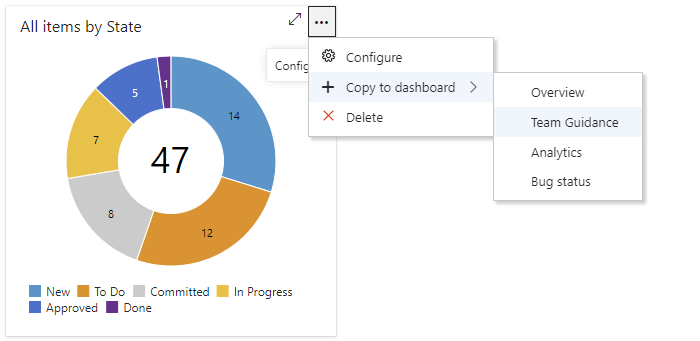
某些小组件已预先预配,无法更改。 其他人可通过其配置对话框进行配置。
例如,“工作项图表”小组件允许你选择范围从 2 x 2 到 4 x 4 的区域大小 (磁贴) 。
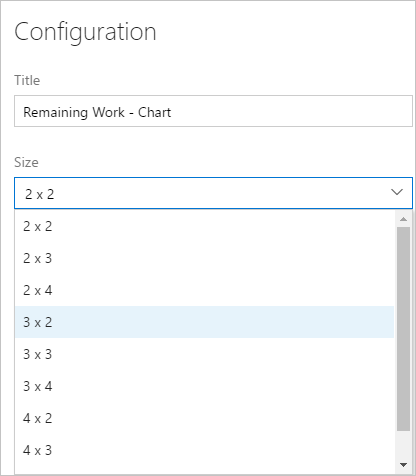
除了小组件目录中所述的小组件外,还可以:
如果组织所有者或项目集合管理员禁用市场小组件,将显示以下通知:
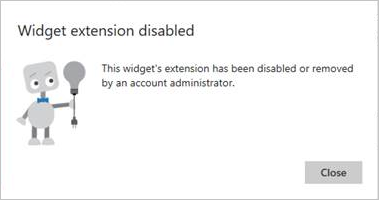
若要重新获得访问权限,请请求管理员恢复或重新安装小组件。
其他资源
培训
文档
-
可以添加到仪表板的开箱即用小组件的目录 - Azure DevOps
了解在 Azure DevOps 中工作时可能希望添加到仪表板的小组件。
-
了解在 Azure DevOps 中工作时可以创建的有用且可操作的仪表板。
-
了解基于可添加到 Azure DevOps 中的仪表板的分析数据的小组件。